Vamos a explicarte cómo añadir otra cuenta de usuario en Windows, de forma que puedas compartir tu PC con otras personas, para poder compartir Windows y no tener que comprar Windows 11 cada uno. Vamos a centrarnos en Windows 11, aunque el proceso es prácticamente idéntico también en Windows 10. La idea es que haya dos o más usuarios con los que iniciar sesión con tu ordenador.
Windows centraliza la experiencia alrededor de tu usuario de Microsoft, lo que quiere decir que al tener varios usuarios en el PC, cada uno tendrá su propia configuración para no estar interrumpiendo el uno lo que hace el otro. Es una manera eficiente para poder compartir el ordenador teniendo cada uno su propia configuración de escritorio o estética.
Añade otra cuenta de usuario a Windows
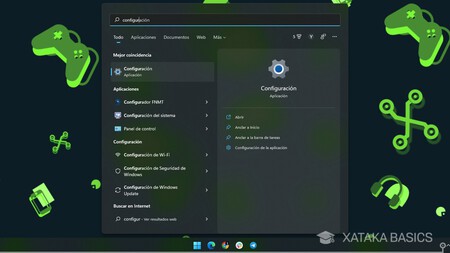
Lo primero que tienes que hacer es entrar en la configuración de Windows. Para eso, puedes simplemente abrir el menú de inicio y escribir "configuración" para que te aparezca la opción, en mirar el icono de la rueda dentada en la parte inferior derecha del menú de inicio.
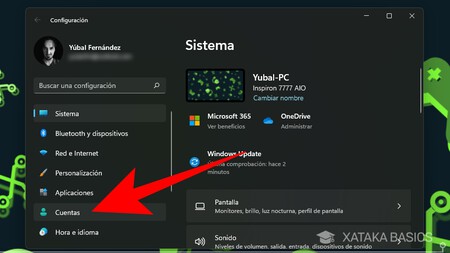
Una vez estás dentro de la pantalla de configuración de Windows, tienes que pulsar en el apartado de Cuentas que tendrás en la columna de la izquierda de la ventana.
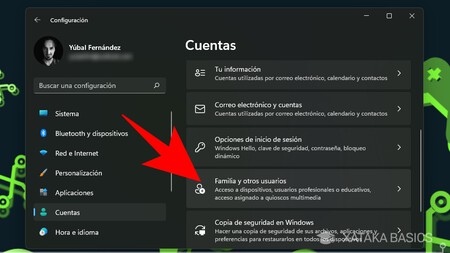
Una vez estés dentro de las opciones relacionadas con las cuentas de usuario de Windows 11, tienes que pulsar en la sección de Familia y otros usuarios. Esto te llevará al menú en el que puedes configurar las cuentas de usuario que hay en este ordenador.
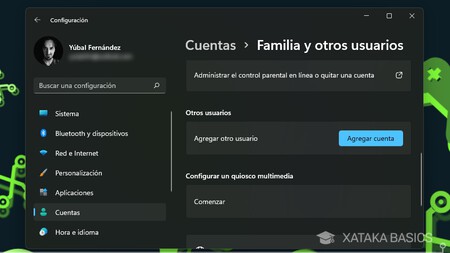
Dentro de la sección de Familia y otros usuarios, vas a tener dos opciones. Vas a poder agregar miembros de la familia u otros usuarios. La familia te aparecerá si tienes configurada una tu cuenta de Microsoft, y lo único que hace es acelerar el proceso. Pero puedes añadir a cualquier usuario pulsando en el botón de Agregar cuenta de la opción Agregar otro usuario.
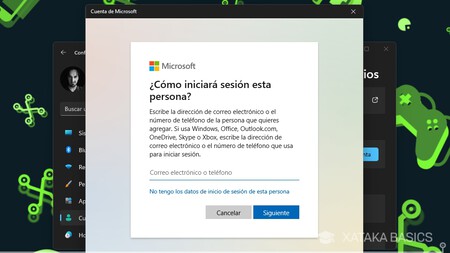
Si eliges añadir un miembro de la familia, solo tendrás que pulsar el botón de permitírselo que aparece en la pantalla cuando pulsas sobre ese miembro. Pero si añades otro usuario cualquiera, tienes que escribir la dirección email de su cuenta de Microsoft para que inicie sesión en el ordenador.
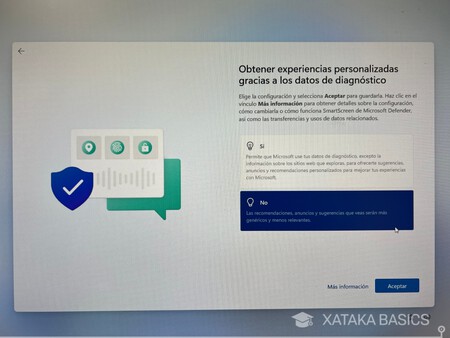
Una cosa que debes tener en cuenta es que cuando el nuevo usuario inicie sesión por primera vez tendrá que hacer toda la configuración previa, completando el inicio de sesión y la configuración de privacidad. Igual que si estuvieras configurando por primera vez el ordenador.
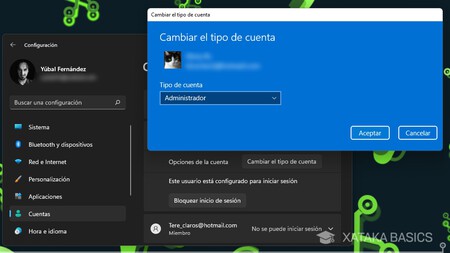
Además, en la configuración de los usuarios vas a poder elegir si quieres darle permisos de administrador al usuario que hayas configurado. Si no lo haces, para realizar algunas tareas esta persona necesitará tu PIN o contraseña de usuario para obtener privilegios temporales de administrador.
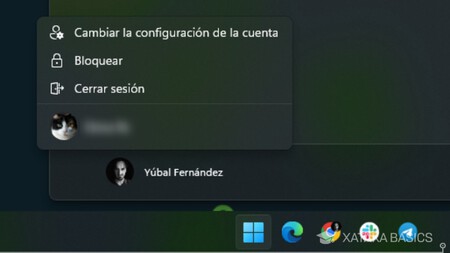
Y ya está. A partir de ahora ya podréis iniciar sesión ambas personas. Cuando enciendes el ordenador, en la pantalla de inicio de sesión podrás ver ambos usuarios, pero también podrás cambiar de usuario desde el menú de inicio pulsando en el icono del usuario actual.





Ver 0 comentarios